Das Dell Precision 7560 ist ein beeindruckender Workstation-Laptop mit überragender Leistung und Zuverlässigkeit. Leider haben Benutzer berichtet, dass sich ihr Dell Precision 7560 nicht einschalten lässt. Wenn Sie dieses Problem haben, sind Sie hier genau richtig. Einige Schritte zur Fehlerbehebung können Ihnen jedoch dabei helfen, Ihr Dell Precision 7560 wieder zum Laufen zu bringen.
Dieser Artikel behandelt die möglichen Ursachen dieses Problems und bietet einige Schritte zur Fehlerbehebung, die Sie befolgen können, um Ihren Laptop wieder zum Laufen zu bringen nochmal. Wir werden auch besprechen, wie verhindert werden kann, dass dieses Problem erneut auftritt.
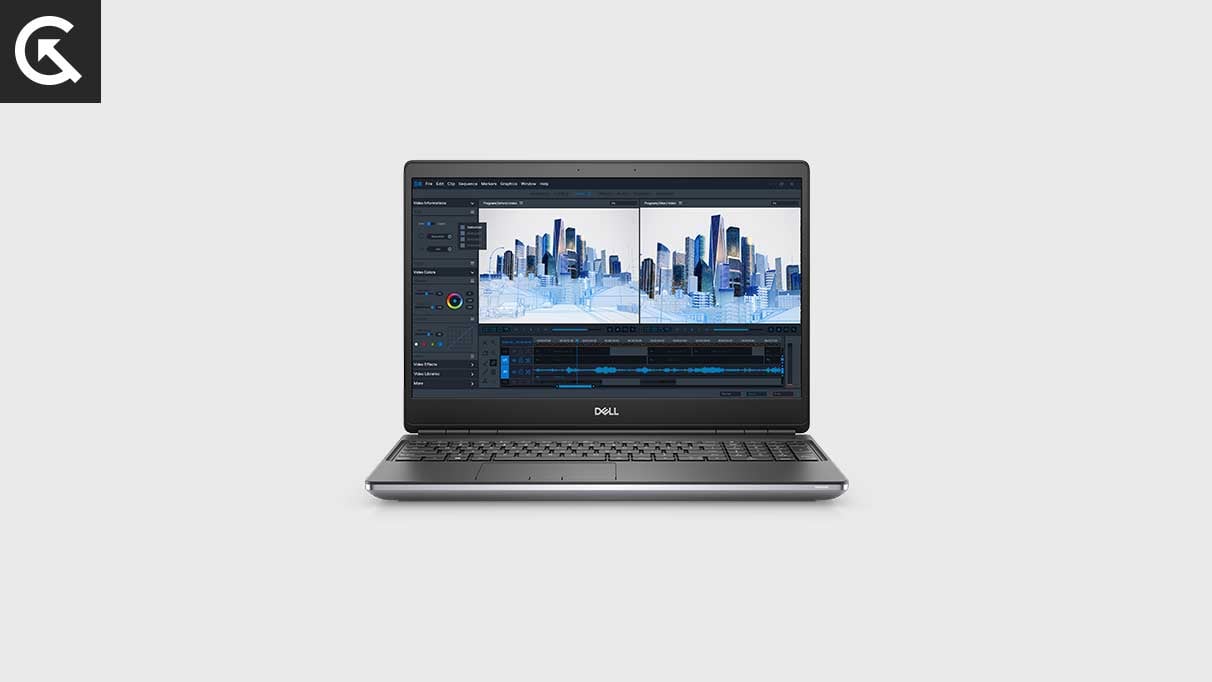
Seiteninhalt
Welche Gründe lassen Dell Precision 7560 nicht einschalten?
Es gibt mehrere Gründe warum Ihr Dell Precision 7560 möglicherweise nicht startet. Die häufigste Ursache ist ein defektes Netzteil. Diese können auf ein fehlerhaftes Netzkabel, einen beschädigten Stecker oder ein defektes Netzteil zurückzuführen sein. Eine weitere mögliche Ursache ist ein defektes Motherboard, eine fehlerhafte Festplatte oder ein beschädigtes Betriebssystem. Manchmal hängt das Problem möglicherweise mit einer BIOS-Einstellung oder einem Hardwarekonflikt zusammen.
Möglichkeiten zur Behebung des Problems, dass Dell Precision 7560 nicht eingeschaltet wird
Wenn Sie Probleme haben, Ihren Dell Precision 7560-Laptop zu erhalten Zum Einschalten können Sie einige einfache Schritte ausprobieren, um das Problem zu beheben. Wir haben eine Liste von Methoden zusammengestellt, mit denen Sie versuchen können, das Problem zu lösen. Stellen Sie sicher, dass Sie alle genannten Schritte sorgfältig befolgen, damit Ihr Dell-Laptop reibungslos und effizient läuft.
Lösung 1: Überprüfen Sie die Stromversorgung
Das erste, was Sie überprüfen sollten, ist die Stromversorgung liefern. Es ist möglich, dass Ihr Netzteil nicht mit Ihrem Dell Precision 7560 kompatibel ist oder einfach nicht richtig funktioniert.
s
Überprüfen Sie das Netzteil zwischen dem Laptop und der Steckdose, um ein Dell Precision 7560 zu reparieren, das sich nicht einschalten lässt. Stellen Sie sicher, dass es richtig an die Wand und den Laptop angeschlossen ist. Wenn Sie ein Netzteil verwenden, stellen Sie sicher, dass es ordnungsgemäß an die Steckdose und den Laptop angeschlossen ist. Wenn die Verbindung sicher ist, versuchen Sie, das Netzteil zu trennen und wieder anzuschließen, um sicherzustellen, dass es richtig sitzt.
Wenn keine Stromversorgung bereitgestellt wird, funktioniert das Netzteil möglicherweise nicht richtig und muss ersetzt werden. Wenn das Netzteil Strom liefert, prüfen Sie, ob alle Komponenten richtig angeschlossen sind und der Laptop mit Strom versorgt wird.
Außerdem, wenn das Stromkabel in gutem Zustand zu sein scheint, besteht der andere Schritt darin, die Stromversorgung zu überprüfen Adapter. Stellen Sie sicher, dass das Netzteil richtig an die Steckdose angeschlossen ist und die richtige Spannung und Stromstärke hat. Überprüfen Sie die Wattleistung des Netzteils Ihres Dell-Laptops und stellen Sie sicher, dass sie mit der Wattleistung Ihres Netzteils übereinstimmt.
Vergewissern Sie sich, dass Sie das Original-Netzteil und-Netzkabel verwenden, das mit dem Dell-Laptop geliefert wurde.
Fix 2: Durchführen eines Aus-und Wiedereinschaltens
Die andere Möglichkeit, das Problem mit dem nicht bootenden Dell Precision 7560 zu beheben, besteht darin, einen Aus-und Wiedereinschalten durchzuführen. Ein Stromzyklus schaltet den Laptop aus und startet den Laptop dann erneut. Es hilft, das Problem der fehlenden Stromversorgung auf Ihrem Dell Precision 7560-Laptop zu beheben. Gehen Sie folgendermaßen vor, um Ihren Dell-Laptop aus-und wieder einzuschalten:
Ziehen Sie das Netzkabel vom Dell-Laptop ab und warten Sie mindestens 30 Sekunden. Verbinden Sie das Netzkabel mit dem Dell-Laptop und drücken Sie einige Sekunden lang die Ein/Aus-Taste. Der Dell-Laptop wird nun automatisch eingeschaltet EIN.
Fix 3: Trennen Sie alle Peripheriegeräte
Wenn Sie immer noch mit dem Dell Precision 7560 konfrontiert sind, das das Problem nicht einschaltet, können Sie auch alle an den Dell-Laptop angeschlossenen Peripheriegeräte trennen. Dazu gehören alle USB-Geräte, externe Festplatten, Mäuse, Tastaturen und andere Verbindungen.
Trennen Sie das Netzkabel vom Laptop und entfernen Sie ggf. den Akku. Warten Sie ein paar Minuten und stecken Sie dann das Netzkabel wieder in den Laptop und versuchen Sie, den Laptop einzuschalten. Stellen Sie sicher, dass das Netzkabel ordnungsgemäß an die Steckdose und den Laptop angeschlossen ist.
Fix 4: Starten Sie Ihre Grafiktreiber neu
Durch einen Neustart der Grafiktreiber kann das Problem behoben werden, dass der Dell-Laptop nicht eingeschaltet wird. Der Grafiktreiber ist eine Software, mit der Ihr Laptop Bilder auf dem Bildschirm anzeigen kann. Wenn es ein Problem mit dem Grafiktreiber selbst gibt, kann Ihr Laptop keine Bilder anzeigen, was dazu führen kann, dass Ihr Laptop nicht eingeschaltet wird. So starten Sie Ihre Grafiktreiber auf Ihrem Dell-Laptop neu:
Drücken Sie die Ein/Aus-Taste an Ihrem Dell-Laptop. Drücken Sie nun Windows + Strg + Umschalt + B auf Ihrer Tastatur.
Fix 5: Neustart im abgesicherten Modus
Wenn Ihr Dell Precision 7560 immer noch nicht hochfährt, kann dies an einem Software-oder Hardwareproblem liegen. Eine der effektivsten Möglichkeiten zur Behebung des Problems besteht darin, im abgesicherten Modus zu starten. Der abgesicherte Modus ist ein diagnostischer Startmodus in Windows-Betriebssystemen, der den Computer nur mit den grundlegenden, erforderlichen Systemdateien und Treibern startet.
Diese können Ihnen helfen, potenzielle Probleme mit dem Laptop zu identifizieren und zu isolieren, was Ihnen ermöglicht Problem beheben und beheben. Sie müssen auf das Menü „Erweiterte Startoptionen“ zugreifen, um im abgesicherten Modus zu starten. Befolgen Sie die nachstehenden Schritte, um zu erfahren, wie das geht.
Fahren Sie zuerst Ihren Dell-Laptop herunter, indem Sie die Ein/Aus-Taste einige Sekunden lang gedrückt halten. Drücken Sie hier die Ein/Aus-Taste, um den Laptop einzuschalten und den Startvorgang zu starten. Halten Sie nun die F8-Taste auf Ihrer Tastatur gedrückt, bis das Menü Erweiterte Startoptionen angezeigt wird. Wählen Sie mit den Pfeiltasten „Abgesicherter Modus mit Netzwerk“ und klicken Sie auf Enter. Sobald Sie Abgesicherter Modus ausgewählt haben, wird Ihr Laptop im Diagnosemodus in Windows neu gestartet. Während dieses Vorgangs zeigt Ihr Laptop möglicherweise die Meldung „Diagnose Ihres PCs“ an. Dieser Vorgang kann bis zu einigen Minuten dauern. Sobald Windows im abgesicherten Modus hochgefahren ist, wird Ihnen ein Desktop angezeigt.
Sie können sich auf dem Desktop umsehen und die Windows-Funktionen verwenden, um Ihr Problem zu beheben.
Starten im abgesicherten Modus ist der einfachste Weg, um das Problem zu diagnostizieren und zu lösen. Es hilft Ihnen, die Ursache des Problems zu ermitteln und bietet viele Tools, um es zu beheben.
Fix 6: Dell Support kontaktieren
Die letzte Option, wenn Sie vor dem Dell Precision 7560 nicht stehen Einschalten ist, sich an den Dell Support zu wenden, um Unterstützung zu erhalten. Der Dell Support kann bei der Behebung des Problems helfen und Anleitungen zur Lösung geben. Sie können Ihnen dabei helfen festzustellen, ob das Problem mit Hardware oder Software zusammenhängt, und Anweisungen zur Behebung geben.
.parallax-ad-container{position:relative;width:100%;height:320px;margin:0 auto;overflow:hidden}.parallax-ad{position:absolute!wichtig;oben:0!wichtig;links:0!wichtig;Breite:100%!wichtig;Höhe:100%!wichtig;Rand:0!wichtig;Rand:0!wichtig;padding:0!wichtig;clip:rect(0,auto,auto,0)!wichtig}.parallax-ad>iframe{position:fixed;top:130px;height:100%;transform:translateX(-50 %);Margin-left:0!important}.ad-label{font-family:Arial,Helvetica,sans-serif;font-size:.875rem;color:#8d969e;text-align:center;padding: 1rem 1rem 0 1rem}
Sie können auch Unterstützung für eventuell erforderliche Updates oder Ersatz leisten. Sie können die offizielle Website von Dell besuchen und uns direkt über soziale Medien oder E-Mail kontaktieren. Wenden Sie sich an den Dell Support, um sicherzustellen, dass Ihr Dell Precision 7560 ordnungsgemäß und schnell funktioniert.
Häufig gestellte Fragen
Was könnte der Grund dafür sein, dass sich mein Dell Precision 7560 nicht einschalten lässt?
Häufig gestellte Fragen
h3>
Es kann verschiedene Gründe dafür geben, dass sich Ihr Dell Precision 7560 nicht einschaltet, z. B. eine fehlerhafte Stromversorgung, ein leerer Akku oder ein Softwareproblem.
Kann ein leerer Akku mein Dell Precision 7560 nicht einschalten?
Ein leerer Akku kann verhindern, dass sich Ihr Dell Precision 7560 einschaltet. Versuchen Sie, Ihren Laptop an eine Stromquelle anzuschließen oder den Akku auszutauschen, um zu sehen, ob das Problem dadurch behoben wird.
Was soll ich tun, wenn sich mein Dell Precision 7560 aufgrund eines Softwareproblems nicht einschalten lässt?
Wenn Sie vermuten, dass das Problem mit der Software zusammenhängt, können Sie versuchen, Ihren Laptop im abgesicherten Modus zu starten oder ihn auf einen früheren Zustand zurückzusetzen. Wenn diese Optionen nicht funktionieren, müssen Sie sich möglicherweise an den Dell Support wenden.
Kann ein defektes Netzteil dazu führen, dass sich mein Dell Precision 7560 nicht einschaltet?
Ein defektes Netzteil kann verhindern, dass sich Ihr Dell Precision 7560 einschaltet. Sie können versuchen, eine andere Stromquelle oder einen anderen Adapter zu verwenden, um festzustellen, ob das Problem dadurch behoben wird. Wenn das Problem weiterhin besteht, wenden Sie sich am besten an den Dell-Support.
Fazit
Zusammenfassend lässt sich sagen, dass das Dell Precision 7560 ein leistungsstarkes und zuverlässiges Notebook ist, aber es kann manchmal zu Problemen wie z irgendein elektronisches Gerät. Ein häufiges Problem, auf das Benutzer stoßen können, ist, dass sich der Laptop nicht einschalten lässt. Dieses Problem kann durch verschiedene Faktoren verursacht werden, z. B. ein leerer Akku, eine fehlerhafte Stromversorgung oder ein Hardwareproblem mit dem Laptop selbst. Wir haben jedoch einige mögliche Methoden zur Behebung des Problems erwähnt. Wenn das Problem weiterhin besteht, müssen Sie sich möglicherweise an den Dell-Kundensupport wenden, um weitere Informationen zu erhalten.